جدول المحتويات
عندما يكون لديك رقم عشري في مجموعة البيانات الخاصة بك ، يمكنك استخدام الدالة INT في Excel للحصول على أقرب عدد صحيح. بشكل أساسي ، سنناقش في هذه المقالة كيفية استخدام وظيفة INT ، بدءًا من الأمثلة العملية الثمانية ، بما في ذلك أساسيات كود VBA مع التفسيرات المناسبة . حتى تتمكن من ضبط الصيغة لاستخداماتك.
تنزيل Excel Workbook
يمكنك تنزيل مصنف التدريب من هنا:
Usage of INT Function.xlsm
Excel INT الوظيفة: بناء الجملة & amp؛ الوسيطات
أولاً ، سترى بناء الجملة و الوسيطة للدالة. إذا أدخلت الوظيفة بعد إدخال علامة يساوي (=) ، فسترى الشكل التالي.
ملخص
رقم عشري يمكن تمثيله كعدد صحيح باستخدام الدالة INT التي تقربه إلى أدنى جزء أقل عدد صحيح . نظرًا لأن الوظيفة تقلل الرقم إلى أقرب عدد صحيح ؛ نتيجة لذلك ، تصبح الأرقام السالبة زوجية أكثر سلبية .
النحو
= INT (رقم) 
إرجاع القيمة
جزء العدد الصحيح المقرّب من رقم عشري.
الوسيطات
| الوسيطة | مطلوبة أو اختيارية | القيمة |
|---|---|---|
| الرقم | مطلوب | الرقم الحقيقي الذي تريد الحصول على عدد صحيح منه |
8أمثلة لاستخدام وظيفة INT في Excel
هنا ، سنصف 8 أمثلة مناسبة لكيفية استخدام وظيفة INT في Excel باستخدام إصدار Microsoft 365 . بالإضافة إلى ذلك ، من أجل فهم أفضل ، سأستخدم بعض نماذج مجموعة البيانات.
أدناه ، قمنا بإرفاق مراجعة سريعة لأمثلةنا.
دالة INT في Excel ( عرض سريع)

مثال 1: استخدام وظيفة INT للأرقام الموجبة
في الواقع ، من السهل جدًا الحصول على الأقرب عدد صحيح من موجب أو سالب رقم صحيح عشري.
على سبيل المثال ، تقرب الدالة INT الوزن من 50.78 كجم إلى 50 كجم .
لذا ، ما عليك سوى استخدام الصيغة التالية.
- لهذا ، حدد خلية فارغة وأدخل الصيغة بعد إدخال علامة المساواة (=) .
=INT(C5) 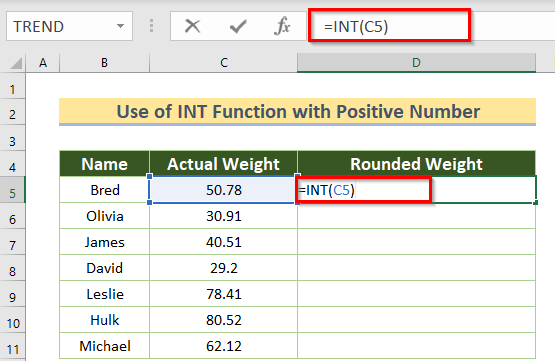
- أخيرًا ، اضغط على أدخل .
إذن ، ستحصل على عدد صحيح موجب والذي سيتم تقريبه باتجاه الصفر.
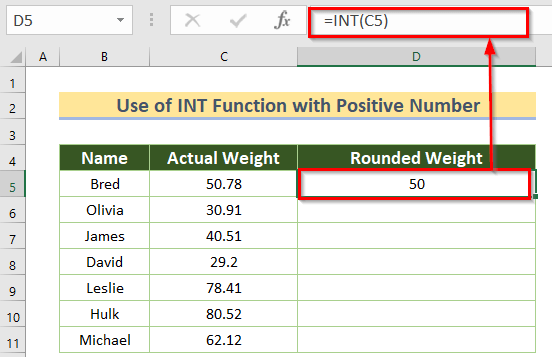
- إذا كنت تريد استخدام نفس الصيغة لخلايا أخرى ، فيمكنك استخدام أداة Fill Handle Tool.
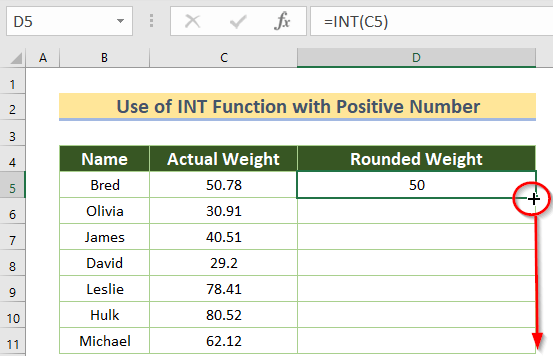
أخيرًا ، أنت سترى جميع الأوزان المستديرة .

قراءة المزيد: كيفية استخدام دالة SIGN في Excel (7 أمثلة فعالة)
مثال 2: استخدام دالة INT للأرقام السالبة
تعمل الدالة INT على تقليل الرقم إلى أقرب عدد صحيح . لذاأن الأرقام السالبة تصبح أكثر سلبية (أكثر من 0) . لهذا السبب تقوم الدالة بتقريب 0.52 إلى 0 ولكنها تقرب -0.52 إلى -1 .
بالإضافة إلى ذلك ، إذا كان لديك أرقام سلبية ، في الحالة التالية ، درجة الحرارة ، يمكنك أيضًا استخدام وظيفة INT .
- أولاً ، حدد الخلية D5 ثم اكتب الصيغة التالية.
=INT(C5)
- بعد ذلك ، اضغط على ENTER.
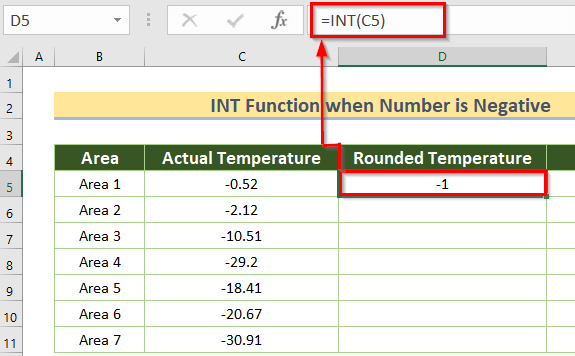
- الآن ، يمكنك سحب رمز مقبض التعبئة للتعبئة التلقائية للبيانات المقابلة في باقي الخلايا D6: D11.
نتيجة لذلك ، سترى جميع درجات الحرارة المستديرة.

اقرأ المزيد: 44 دالة رياضية في Excel (تنزيل ملف PDF مجاني)
مثال 3: تطبيق دالة INT للحصول على قيمة عشرية
إذا كنت ترغب في الحصول على القيمة العشرية الوحيدة ، فيمكنك أيضًا استخدام الدالة INT في Excel. في هذه الحالة ، يجب عليك إدراج الصيغة التالية.
- أولاً ، حدد الخلية D5 ثم اكتب الصيغة التالية.
=C5-INT(C5) نظرًا لتقريب INT (C5) إلى أقرب رقم صحيح ، يجب عليك طرح هذا الإخراج من الرقم العشري.
- بعد ذلك ، اضغط على ENTER.

- الآن ، يمكنك سحب مقبض التعبئة رمز لتعبئة البيانات المقابلة تلقائيًا في باقي الخلايا D6: D11.
نتيجة لذلك ، ستفعلانظر جميع القيم العشرية.

اقرأ المزيد: 51 معظم وظائف الرياضيات والمثلثات المستخدمة في Excel
مثال 4: استخدام دالة INT للرقم التسلسلي للقيمة العشرية
بافتراض أنه يتم إعطاء تاريخ الميلاد جنبًا إلى جنب مع وقت الميلاد ، فأنت بحاجة إلى الحصول على تاريخ الميلاد باستثناء الوقت.
كما تعلم أن Excel يخزن التواريخ على أنها أرقام تسلسلية ، سيكون الوقت رقمًا عشريًا متضمنًا مع الرقم التسلسلي الصحيح. على سبيل المثال ، 37115.52 يشير إلى 12:24 في 8/12/2001 .
إذن ، كيف يمكنك تحويل هذا؟
إنه عملية بسيطة. بالإضافة إلى ذلك ، يمكنك استخدام تنسيق الخلايا (فقط اضغط على CTRL + 1 ) أو وظيفة VALUE . هنا ، سنستخدم الدالة VALUE .
- لذا ، حدد الخلية D5 ثم اكتب الصيغة التالية.
=VALUE(C5)
- ثم اضغط ENTER.

- الآن ، استخدم رمز Fill Handle لبقية الخلايا.
- ثم ، استخدم الصيغة INT مع الرقم التسلسلي كوسيطة في الخلية E5 .
- بعد ذلك ، اضغط على ENTER.
نتيجة لذلك ، ستحصل فقط على تاريخ الميلاد.

- وبالمثل ، يمكنك سحب رمز مقبض التعبئة للتعبئة التلقائية للبيانات المقابلة في باقي الخلايا E6: E11.
أخيرًا ، سترى كل الميلادالتواريخ.
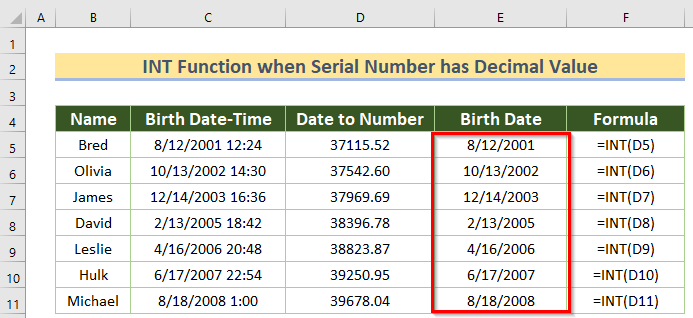
قراءات مماثلة
- كيفية استخدام دالة SEQUENCE في Excel (16 مثالًا)
- دالة كبيرة في Excel
- كيفية استخدام وظيفة RAND في Excel (5 أمثلة)
- استخدم دالة SUMPRODUCT في Excel (4 أمثلة)
- كيفية استخدام دالة SUMIFS في Excel (6 أمثلة مفيدة)
مثال 5: استخدام دالة INT لتقسيم التاريخ والوقت في Excel
إذا كنت تريد تقسيم التاريخ والوقت إلى تواريخ منفصلة و مرات ، يمكنك استخدام INT وظيفة.
- فقط أدخل الصيغة المستخدمة في الطريقة السابقة للحصول على تاريخ الميلاد .
=INT(C5)
- الآن ، اضغط على ENTER .
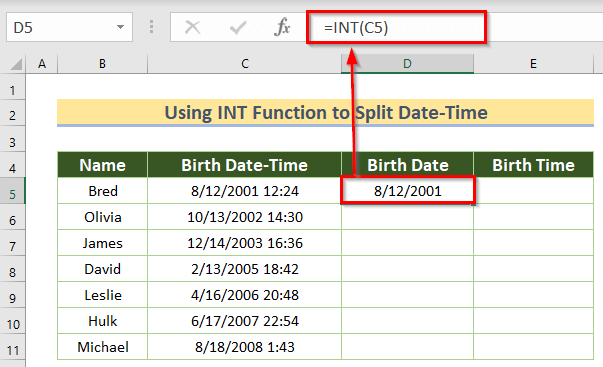
- الآن ، استخدم رمز مقبض التعبئة لبقية الخلايا D6: D11 .
- ثم ، استخدم الصيغة التالية للحصول على وقت الميلاد .
=C5-INT(C5)
- ثم اضغط ENTER .
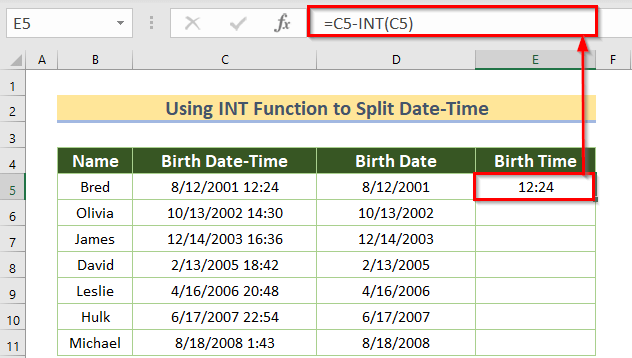
- وبالمثل ، يمكنك سحب رمز مقبض التعبئة لتعبئة co البيانات المقابلة في باقي الخلايا E6: E11.
أخيرًا ، سترى جميع أوقات الميلاد.

مثال 6: احسب عدد السنوات بين تاريخين
الأهم من ذلك ، يمكنك حساب عدد السنوات بين تاريخين باستخدام وظيفة INT.
على سبيل المثال ، يمكنك تحديد العمر بالسنوات من الولادةالتاريخ.
علاوة على ذلك ، لهذا ، يجب عليك استخدام دالة YEARFRAC التي تقدر نسبة السنة بين تاريخين بعدد مكتمل أيام .
مرة أخرى ، سيتم استخدام وظيفة TODAY للحصول على التاريخ الحالي .
ثم INT تقرب الدالة عدد السنوات إلى أقرب عدد صحيح. الآن ، انظر الخطوات.
الخطوات:
- أولاً ، اكتب الصيغة التالية في الخلية D5 .
=INT(YEARFRAC(C5,TODAY()))
- ثانيًا ، اضغط على ENTER .
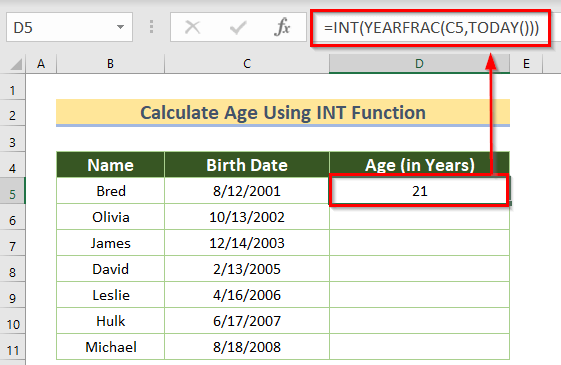
- بعد ذلك ، يمكنك سحب رمز مقبض التعبئة للتعبئة التلقائية للبيانات المقابلة في باقي الخلايا D6: D11.
أخيرًا ، سترى جميع الأعمار بالسنوات.

مثال 7: INT Function with IF Function
هنا ، وظيفة IF هي الوظيفة الأكثر شيوعًا لإنشاء عبارات منطقية في Excel.
أيضًا ، يمكنك استخدام وظيفة INT مع إذا كانت الدالة .
فلنتخيل أن لديك آلاف البيانات . من بينها ، بعض البيانات عدد صحيح بينما البعض الآخر بيانات عائمة . الآن ، عليك تحديد ما إذا كانت البيانات أعداد صحيحة أم لا.
في مثل هذه الحالة ، يمكنك استخدام الصيغة التالية.
- أولاً ، حدد D5 خلية واكتب الصيغة.
=IF(C5>INT(C5),"Is not Integer", "Is Integer")
- ثم ، اضغط على ENTER احصل على النتيجة.

- الآن ، أنتيمكنك سحب رمز مقبض التعبئة للتعبئة التلقائية للبيانات المقابلة في باقي الخلايا D6: D11.
أخيرًا ، سترى جميع أنواع الأرقام.

مثال 8: تطبيق دالة INT على تقريب العدد
هنا ، سنستخدم الدالة INT فقط لتقريب للأعلى و رقم موجب في Excel. لنفترض أننا نريد معرفة الوزن الفعلي ولذا نريد تقريب القيم . الخطوات موضحة أدناه.
الخطوات:
- أولاً ، عليك تحديد خلية جديدة D5 حيث تريد الاحتفاظ النتيجة.
- ثانيًا ، يجب عليك استخدام الصيغة الواردة أدناه في الخلية D5 .
=-INT(-C5) هنا ، ستقوم الوظيفة INT بتقريب الأرقام السالبة . لذلك ، قمنا بتحويل الأرقام الموجبة إلى رقم سالب باستخدام علامة الطرح . ثم نستخدم علامة الطرح أخرى لجعل النتيجة النهائية إيجابية .
- ثالثًا ، اضغط على ENTER .
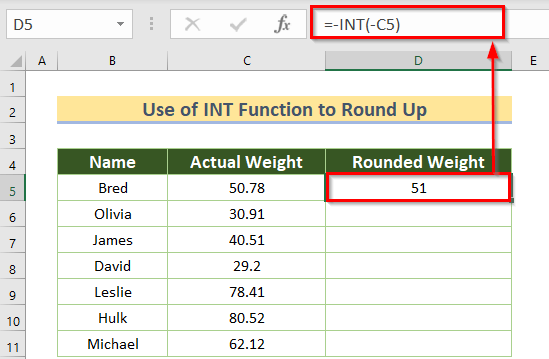
- الآن ، يمكنك سحب رمز مقبض التعبئة للتعبئة التلقائية للبيانات المقابلة في باقي الخلايا D6: D11.
أخيرًا ، سترى جميع الأوزان المستديرة.

استخدام VBA لوظيفة INT في Excel
إذا كان لديك مجموعة بيانات أكبر ، فإن الحصول على النتيجة المطلوبة باستخدام صيغة تستغرق وقتًا طويلاً ومملة قليلاً.
بدلاً من ذلك يمكنك استخدام كود VBA فيExcel الذي يؤدي النتيجة بسرعة ودقة.
الآن ، دعنا نرى كيف يمكنك تطبيق كود VBA لحساب عدد الدقائق.
- أولاً ، من علامة التبويب Developer & GT. انتقل إلى Visual Basic.

- ثانيًا ، افتح وحدة بالنقر فوق Insert & gt؛ Module .

- ثم انسخ الكود التالي في الوحدة النمطية الخاصة بك.
4804

كن حذرًا أن ثلاثة أشياء ضرورية لتشغيل كود VBA لاستخدام وظيفة INT
- نطاق خلايا الإدخال: هنا ، يجب عليك إدخال خلية الرقم الذي تريد الحصول على أقرب عدد صحيح منه ، على سبيل المثال B5 .
- نطاق خلايا الإخراج: نطاق الخلية حيث تريد الحصول على الإخراج.
- المنطق: يتم استخدام الوظيفة على سبيل المثال داخلي
- الآن ، احفظ الرمز وارجع إلى ورقة العمل.
- ثم ، من المطور علامة التبويب & GT. انتقل إلى وحدات الماكرو .
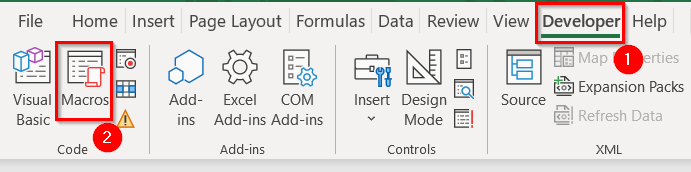
- ثم ، قم بتشغيل الكود بالنقر فوق my_example_INT & gt؛ قم بتشغيل .
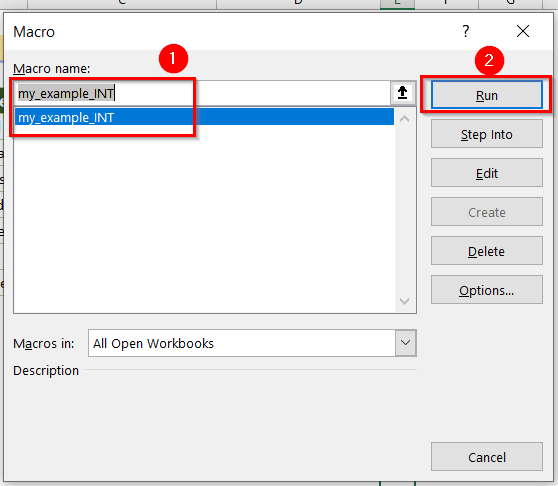
نتيجة لذلك ، سترى الوزن المستدير لقيمة الخلية C5 .

- وبالمثل ، افعل الشيء نفسه مع الخلايا الأخرى.
أخيرًا ، سترى كل الأوزان المستديرة .
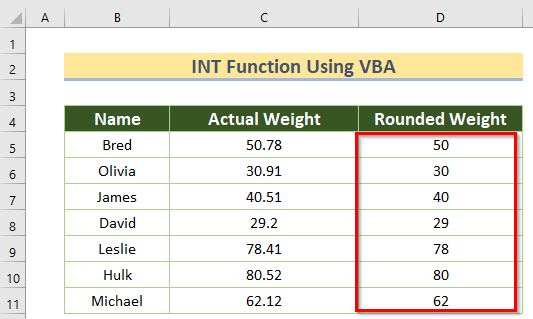
وظائف التقريب الأخرى
يمكنك زيارة وظائف جولة Excel إذا كنت مهتمًا بمعرفة.
عامالأخطاء أثناء استخدام وظيفة INT
| الأخطاء الشائعة | عندما تظهر |
|---|---|
| #VALUE! | - يحدث عند إدراج نص كمدخل |
| #REF! | - إذا كان الإدخال غير صالح |
قسم الممارسة
الآن ، يمكنك ممارسة الطريقة الموضحة بنفسك.
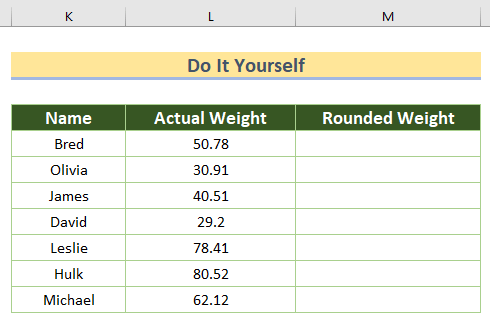
الخاتمة
هذه هي الطريقة التي يمكنك بها تطبيق وظيفة INT للحصول على الرقم الصحيح. إذا كانت لديك طريقة شيقة وفريدة من نوعها لاستخدام وظيفة INT ، فيرجى مشاركتها في قسم التعليقات أدناه.
شكرًا لوجودك معنا.

